노션은 몇 가지면에서 다른 소프트웨어와 다릅니다. 일단 이러한 기본 사항을 익히면 원하는대로 만들 수 있습니다. 이제부터 시작하겠습니다!
1. Notion은 유연한 캔버스입니다
모든 Notion 페이지는 빌드 할 수있는 빈 캔버스이지만 툴킷의 모든 도구를 사용할 필요는 없습니다. 가장 간단한 텍스트 편집기처럼 사용하십시오. 페이지를 열고 입력을 시작하십시오:
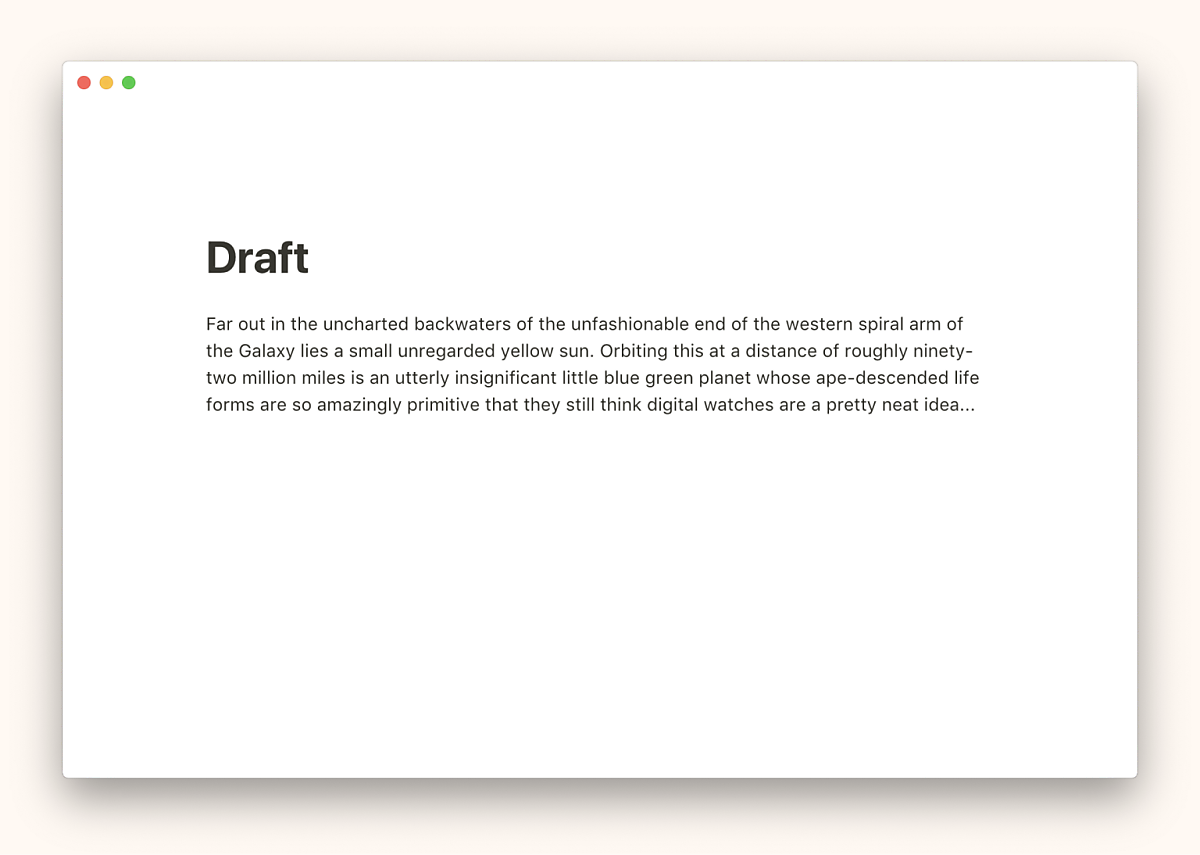
또는 다른 유형의 컨텐츠를 추가하십시오. 간단한 할 일 목록의 확인란과 같이:
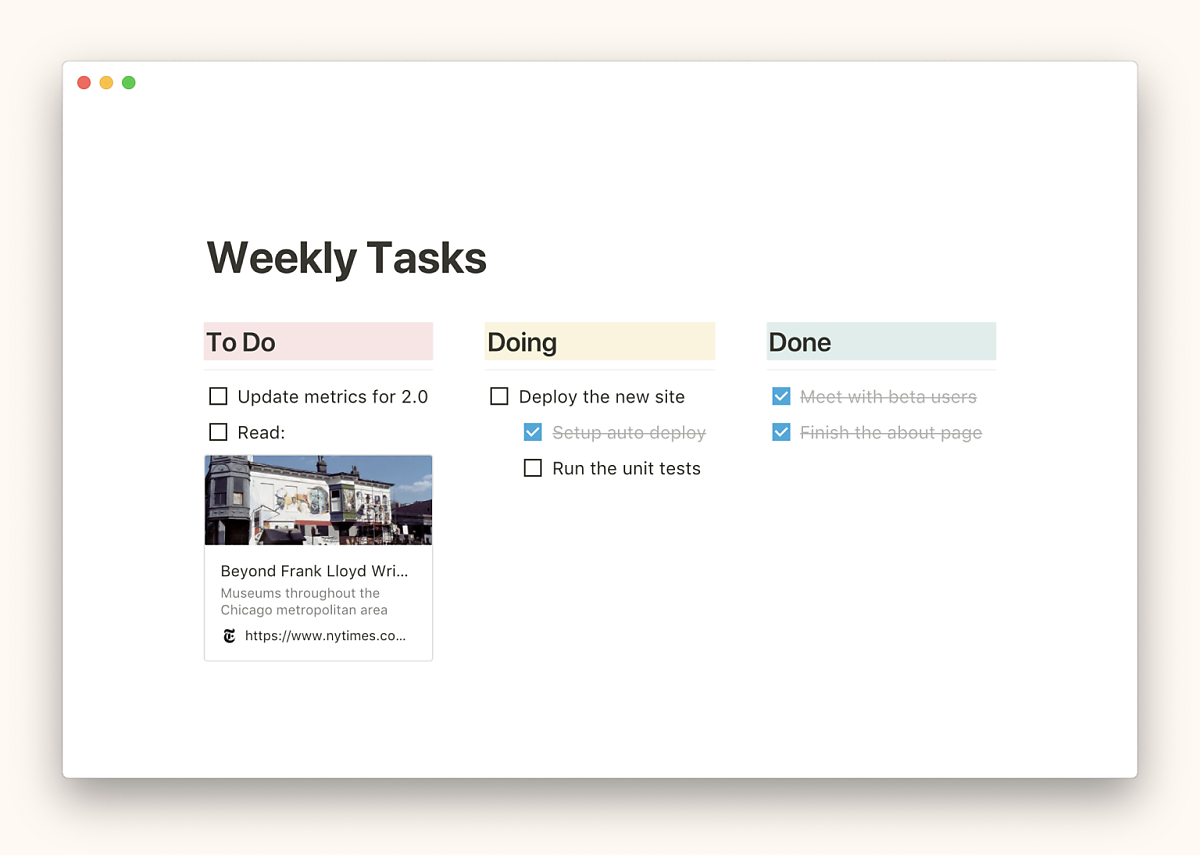
몇 분 안에 지식 기반을 구축하려면 페이지 안에 페이지를 추가하십시오:
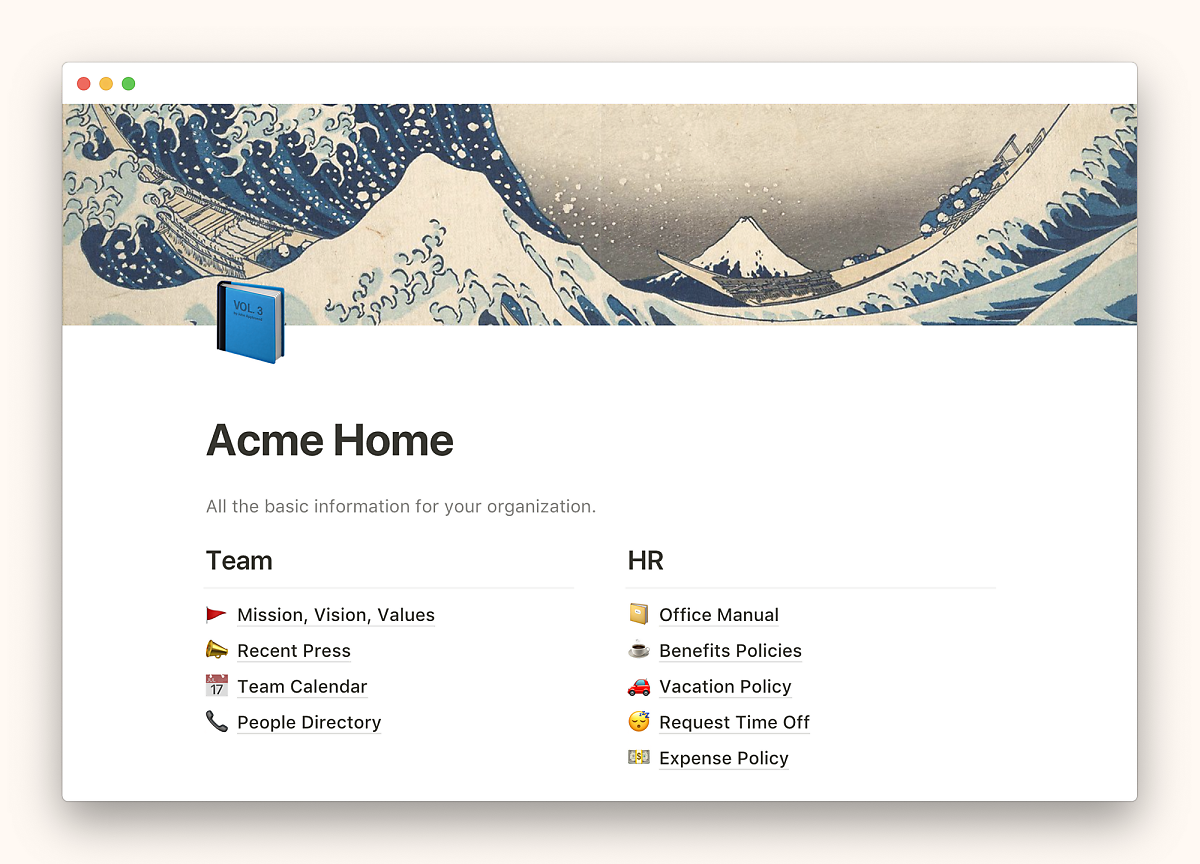
또는 해결하려는 문제만큼 정교한 데이터베이스를 작성하십시오:

Notion은 필요한 만큼 가볍거나 복잡할 수 있습니다. 이 튜토리얼 the guides we've created. 우리가 만든 가이드 및 템플릿 our templates 은 당신이 만들고 싶은 모든 것을 위한 레시피를 제공하기 위해 여기에 있습니다.
2. Notion의 모든 것은 블록입니다
텍스트, 이미지 또는 표 등 페이지에 추가하는 모든 컨텐츠를 단일 빌딩 블록으로 상상해보십시오. 모든 페이지는 원하는대로 결합된 블록 스택입니다.
다음은 다른 블록 유형을 지적한 예입니다:
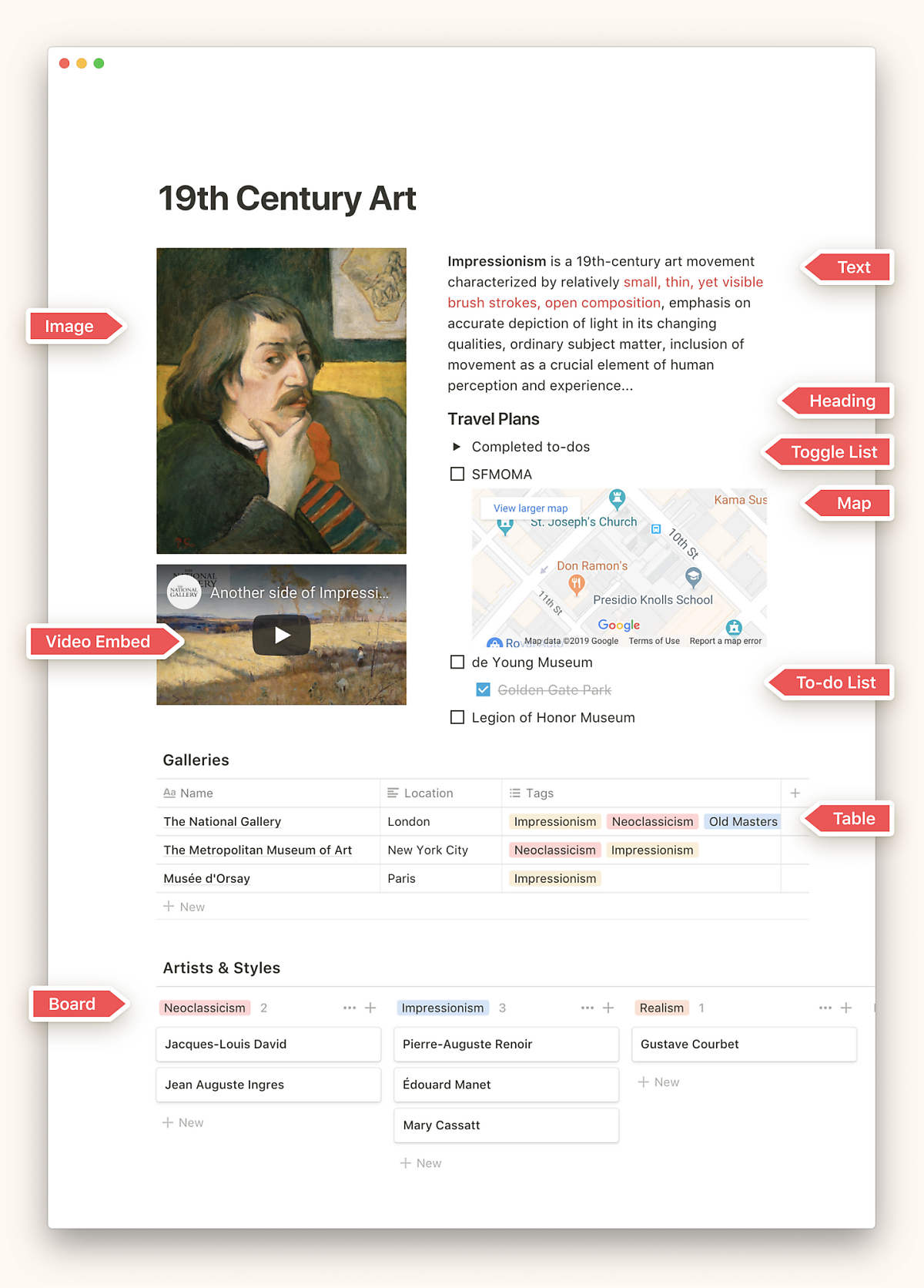
이들 모두 / 를 누르기만 하면 페이지에 추가할 수있는 블록입니다 :
· 텍스트
· 제목 (H1, H2, H3)
· 이미지
· 글 머리 기호
· 체크 박스
· 페이지 (내부 페이지)
· 테이블
· 보드
· 달력
· 갤러리
3. 형식은 유동적입니다
Notion의 모든 블록은 다른 유형의 블록으로 전환하여 정보를 잃지 않고 새로운 방식으로 정보를 사용, 확인 또는 심화할 수 있습니다.
이 몇 가지 유용한 방법은 다음과 같습니다:
Bullets → Pages: 글 머리 기호 아이디어 목록을 더 많은 연구, 작업 및 내용을 추가 할 수있는 페이지 목록으로 바꿉니다.
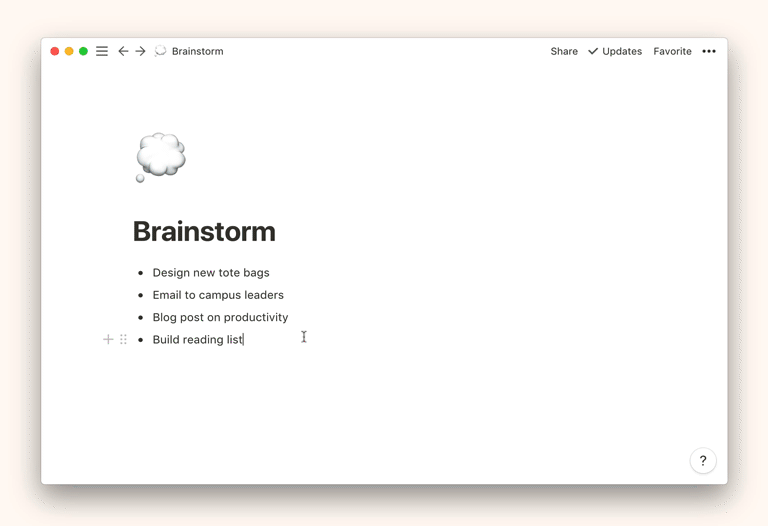
Tasks → Board: 드래그 앤 드롭으로 컨텐츠를 재정렬하고 변형하십시오.

Table → Calendar: 그러나 데이터를 보는 것이 가장 도움이 됩니다.

4. 무한한 수준으로 구성
Notion에 폴더가 없습니다. 대신 페이지 내부의 페이지 내부에서 페이지를 구성 할 수 있습니다. 작업을 구성하는 방법에는 제한이 없으며 언제든지 사이드 바에서 찾을 수 있습니다.
모든 것이 그 자리에 있습니다. 단순하게 유지하거나 모두 보십시오.
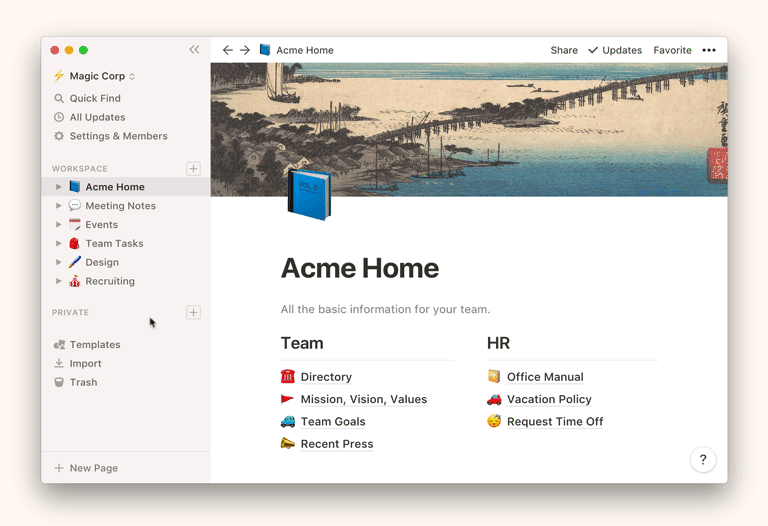
모든 데이터베이스 항목은 자체 페이지입니다 (더 많은 페이지를 포함 할 수 있음)

5. 드래그 앤 드롭
언제든지 한 번의 동작으로 생각을 재정렬, 순서를 바꾸고 재구성할 수 있습니다.
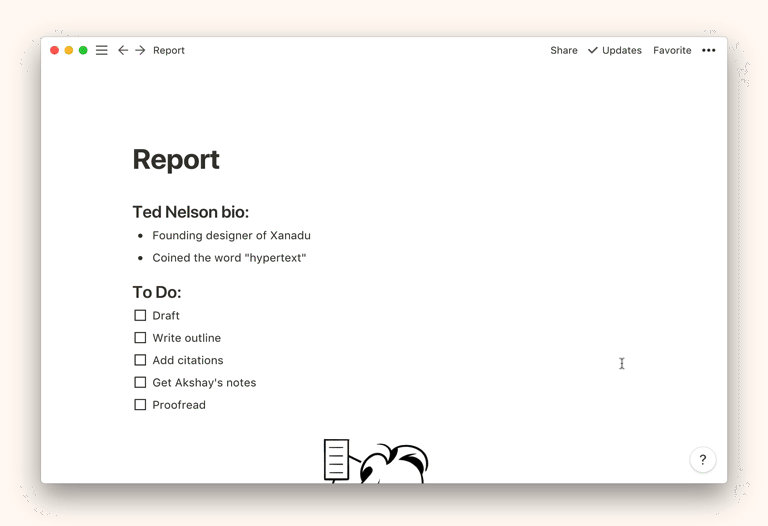
우리는 이 간단한 개요가 도움이 되었기를 바랍니다. 가장 중요한 것은 당장 할 수 있는 모든 것을 못하는 것에 대해 걱정하지 마십시오. 우리는 그것을 함께 발견할 것입니다.
'Etc > 인터넷팁' 카테고리의 다른 글
| 노션 데이터베이스 만들기 (0) | 2022.08.01 |
|---|---|
| 노션 새 페이지 만들기 (0) | 2022.07.31 |
| 윈도우 업데이트 끄기 (0) | 2022.07.30 |
| Windows.old 폴더 삭제하기 (윈도우 업데이트 후 생김) (0) | 2022.07.30 |
| 네이버웹마스터도구-사이트맵 등록(sitemap.xml)-서브 링크(사이트 메뉴) (0) | 2022.07.29 |






